Entfernungsanleitung für die unerwünschte Anwendung ExtraFastApps
![]() Verfasst von Tomas Meskauskas am
Verfasst von Tomas Meskauskas am
Was für eine Art von Anwendung ist ExtraFastApps?
ExtraFastApps ist eine potenziell unerwünschte Anwendung (PUA). Ihr Aussehen ist praktisch identisch mit einer anderen unerwünschten Anwendung namens PC Accelerate. ExtraFastApps behauptet, Funktionen zur Systemoptimierung anzubieten. Diese gefälschte Funktionalität wird verwendet, um Benutzer zum Kauf der Anwendung zu verleiten. Es ist wichtig zu erwähnen, dass PUAs oft nicht erwähnte schädliche Funktionen haben.
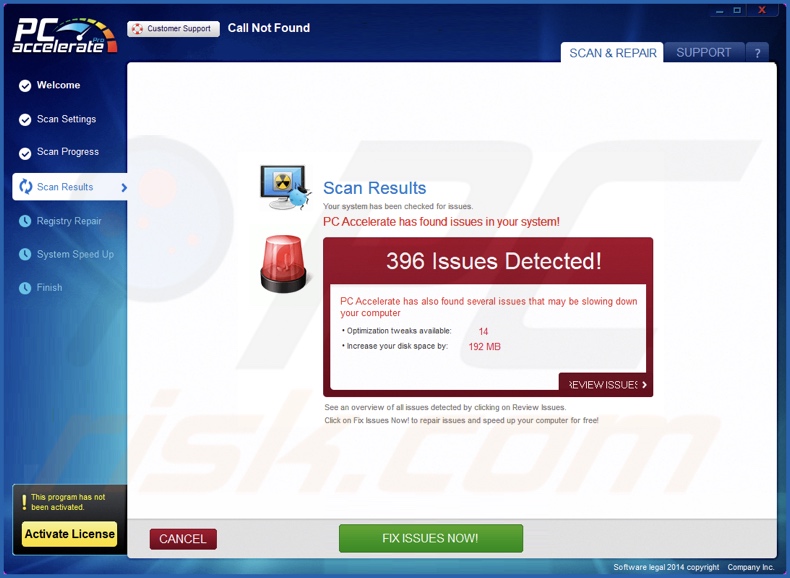
ExtraFastApps Überblick
ExtraFastApps verspricht Funktionen zur Optimierung und Beschleunigung des Betriebssystems. Nach der Installation führt die App einen Systemscan durch und erkennt eine Vielzahl nicht vorhandener Probleme. Die Option, diese zu entfernen, befindet sich jedoch hinter einer Bezahlschranke, d. h. die Benutzer müssen den Aktivierungsschlüssel kaufen, um die Software betriebsbereit zu machen.
Während die Grundidee, Programme zu kaufen, um auf ihre Funktionen zuzugreifen, für legitime Software Standard ist, ist ExtraFastApps keine solche Software. Daher werden die Benutzer durch den Kauf des Schlüssels um ihr Geld betrogen. Der "gefälschte Antivirus" Die PUA-Untergruppe deckt genau dieses Verhalten ab, d. h. die Aufforderung zur Zahlung für nicht funktionierende Anwendungen.
In vielen Fällen verfügen potenziell unerwünschte Anwendungen über gefährliche Fähigkeiten. Das Verfolgen von Daten ist bei weitem am weitesten verbreitet. PUAs können es auf Browser- und Suchmaschinenverläufe, Internet-Cookies, Kontoanmeldedaten (Benutzernamen/Passwörter), persönliche Daten, Kreditkartennummern usw. abgesehen haben. Diese sensiblen Informationen können dann an Dritte verkauft oder anderweitig zu Gewinnzwecken missbraucht werden.
Diese Anwendungen können auch als werbeunterstützte Software (Adware) fungieren. Anwendungen dieser Art zeigen Werbung auf verschiedenen Oberflächen an und/oder erzeugen Weiterleitungen. Die eingeblendeten Anzeigen können Online-Betrug, unzuverlässige/gefährliche Software und sogar Malware befürworten. Nach dem Anklicken können einige dieser Anzeigen Skripte ausführen, um heimtückische Downloads/Installationen vorzunehmen.
Außerdem können PUAs als Browserentführer fungieren. Diese Software nimmt Änderungen an den Browsereinstellungen vor, z. B. an der Startseite, der Standardsuchmaschine und dem neuen Tab/Fenster. Aufgrund dieser Änderungen werden die Benutzer gezwungen, die neu zugewiesene Webseite zu besuchen, wenn sie eine neue Registerkarte/ein neues Fenster öffnen oder eine Suchanfrage in die URL-Leiste eingeben.
Browser-Hijacker bewerben auf diese Weise gefälschte Suchmaschinen. Diese Websites können keine Suchergebnisse liefern und leiten daher auf echte Internet-Suchmaschinen (z. B. Google, Bing, Yahoo usw.) um. Selbst wenn eine solche betrügerische Seite Suchergebnisse liefern kann - sie sind ungenau und können gesponserte, nicht vertrauenswürdige und möglicherweise bösartige Inhalte enthalten.
Es muss erwähnt werden, dass PUAs oft in Paketen in Systeme eindringen (d.h. zusammen mit anderer verdächtiger Software). Zusammenfassend lässt sich sagen, dass das Vorhandensein von unerwünschten Programmen auf Geräten zu Systeminfektionen, schwerwiegenden Datenschutzproblemen, finanziellen Verlusten und sogar Identitätsdiebstahl führen kann.
| Name | ExtraFastApps potenziell unerwünschte Anwendung |
| Bedrohungstyp | PUP (Potenziell unerwünschtes Programm), PUA (Potenziell unerwünschte Anwendung) |
| Vermeintliche Funktionalität | Systemoptimierung |
| Namen der Erkennungsprogramme (Installer) | Bkav Pro (W32.AIDetectMalware), Kaspersky (HEUR:Hoax.Win32.PCAccelerator.gen), Malwarebytes (Adware.SpecialSearchOffer), ZoneAlarm von Check Point (HEUR:Hoax.Win32.PCAccelerator.gen), Vollständige Liste der Erkennungen (VirusTotal) |
| Namen der Erkennungen (app) | Bkav Pro (W32.AIDetectMalware), Ikarus (PUA.OpenSUpdater), Malwarebytes (Adware.SpecialSearchOffer), Symantec (ML.Attribute.HighConfidence), vollständige Liste der Erkennungen (VirusTotal) |
| Name des bösartigen Prozesses | ExtraFastApps.exe (Prozessname kann variieren) |
| Symptome | Ein Programm, an dessen Installation Sie sich nicht erinnern können, ist plötzlich auf Ihrem Computer erschienen. Sie sehen Werbung, die nicht von den Websites stammt, auf denen Sie surfen. Aufdringliche Popup-Werbung. Unerlaubte Weiterleitungen. Verringertes Tempo beim Surfen im Internet. Eine neue Anwendung führt Computer-Scans durch und zeigt Warnmeldungen über "gefundene Probleme" an. Fordert eine Zahlung zur Beseitigung der angeblich gefundenen Fehler. |
| Verbreitungsmethoden | Täuschende Pop-up-Anzeigen, kostenlose Software-Installationsprogramme (Bündelung). |
| Schaden | Geldverlust (unnötiger Kauf von gefälschter Software), Datenschutzprobleme, unerwünschte Warn-Pop-ups, langsame Computerleistung. |
| Malware-Entfernung (Windows) | Um mögliche Malware-Infektionen zu entfernen, scannen Sie Ihren Computer mit einer legitimen Antivirus-Software. Unsere Sicherheitsforscher empfehlen die Verwendung von Combo Cleaner. |
Beispiele für potenziell unerwünschte Anwendungen
System Utilities, Y-Cleaner und Global PC Cleaner Pro sind nur einige Beispiele für PUAs, die ähnliche Scheinfunktionen wie ExtraFastApps anbieten. Normalerweise erscheinen die unerwünschten Anwendungen legitim und harmlos.
Die "nützlichen" und "vorteilhaften" Funktionen, die diese Software bietet, sind selten funktionsfähig, da sie in der Regel als Köder verwendet werden, um die Benutzer zum Herunterladen oder Kaufen zu verleiten. Es muss jedoch betont werden, dass selbst wenn eine Software genau so funktioniert, wie in ihrem Werbematerial angegeben - dies ist kein definitiver Beweis für die Legitimität oder Sicherheit.
Wie haben sich potenziell unerwünschte Anwendungen auf meinem Computer installiert?
Unerwünschte Anwendungen können "offizielle" Werbe-Webseiten haben und werden über betrügerische Websites verbreitet. Die meisten Besucher gelangen über Weiterleitungen auf diese Seiten, die von Websites verursacht werden, die unseriöse Werbenetzwerke, aufdringliche Werbung, Spam-Browser Benachrichtigungen, falsch geschriebene URLs und installierte Adware nutzen.
Einige aufdringliche Werbeanzeigen können ausgelöst werden (z. B. durch Anklicken), um Skripte auszuführen, die heimliche Downloads/Installationen vornehmen. Diese Werbungen werden auch zur Verbreitung unerwünschter Software verwendet.
PUAs können mit regulären Programmen gebündelt (neben diese gepackt) werden. Das Risiko, dass gebündelte Inhalte versehentlich in das System gelangen, erhöht sich durch das Herunterladen von zweifelhaften Quellen (z. B. Freeware- und Drittanbieterseiten, Peer-to-Peer-Tauschbörsen usw.) und durch nachlässigen Umgang mit Installationen (z. B. Überspringen von Schritten, Verwendung der Einstellungen "Einfach/Express" usw.).
Wie lässt sich die Installation potenziell unerwünschter Anwendungen vermeiden?
Es ist wichtig, dass Sie sich vor dem Herunterladen oder dem Kauf von Software stets informieren. Außerdem müssen alle Downloads von offiziellen und vertrauenswürdigen Kanälen durchgeführt werden. Bei der Installation empfehlen wir, die Bedingungen und Optionen zu studieren, die Einstellungen "Benutzerdefiniert/Erweitert" zu verwenden und alle zusätzlichen Apps, Erweiterungen, Funktionen usw. abzulehnen.
Betrügerische und gefährliche Online-Inhalte erscheinen in der Regel legitim und harmlos - daher raten wir zur Vorsicht beim Surfen. Aufdringliche Werbung sieht zwar harmlos aus, leitet den Benutzer aber auf unzuverlässige und fragwürdige Websites um (z. B. Glücksspiel, Pornografie, Betrug, Dating für Erwachsene usw.).
Falls Sie immer wieder auf derartige Werbung/Weiterleitungen stoßen, überprüfen Sie Ihr System und entfernen Sie sofort alle verdächtigen Anwendungen und Browser-Erweiterungen/Plug-ins. Wenn Ihr Computer bereits mit PUAs infiziert ist, empfehlen wir, einen Scan mit Combo Cleaner durchzuführen, um sie automatisch zu entfernen.
Erscheinungsbild der ExtraFastApps-Anwendung (GIF):
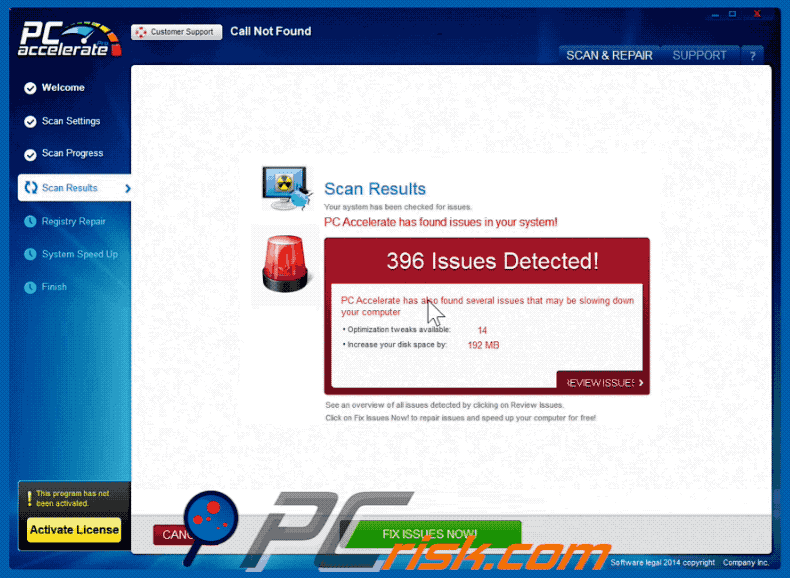
Installationsordner der ExtraFastApps-Anwendung:
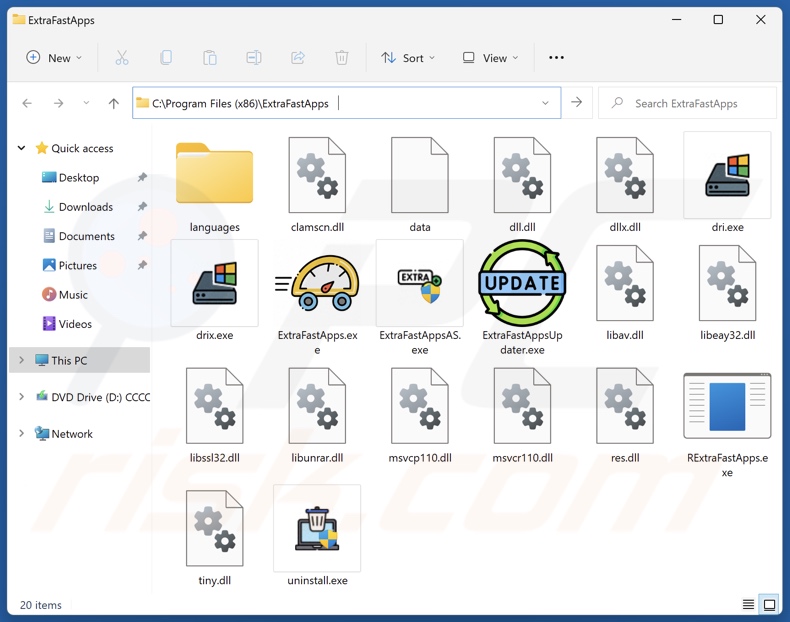
Der Prozess der ExtraFastApps-Anwendung im Task-Manager ("ExtraFastApps.exe" - Prozessname):
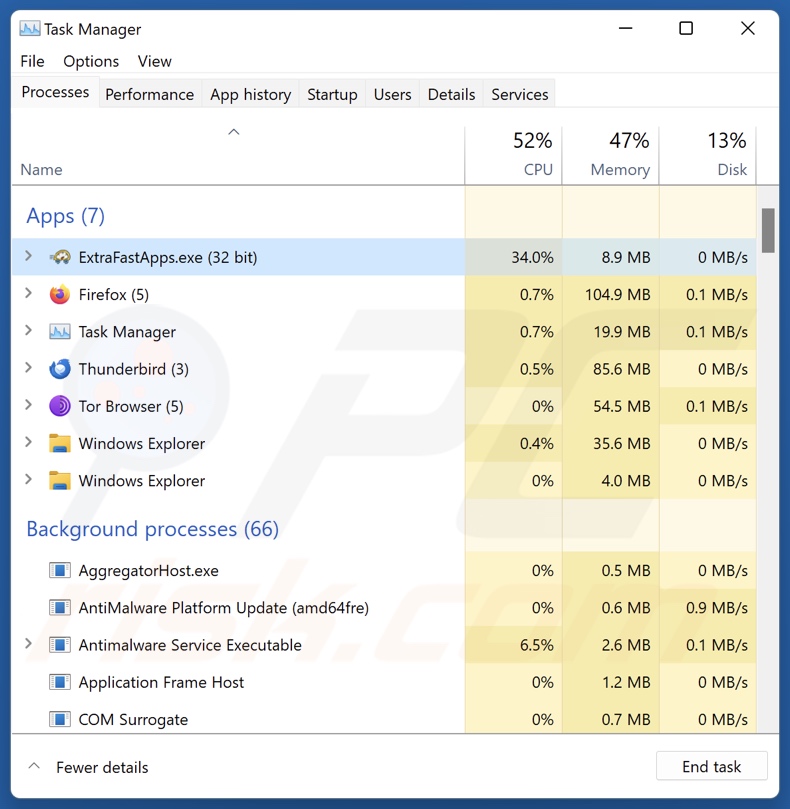
Umgehende automatische Entfernung von Malware:
Die manuelle Entfernung einer Bedrohung kann ein langer und komplizierter Prozess sein, der fortgeschrittene Computerkenntnisse voraussetzt. Combo Cleaner ist ein professionelles, automatisches Malware-Entfernungstool, das zur Entfernung von Malware empfohlen wird. Laden Sie es durch Anklicken der untenstehenden Schaltfläche herunter:
▼ LADEN Sie Combo Cleaner herunter
Der kostenlose Scanner prüft, ob Ihr Computer infiziert ist. Um das Produkt mit vollem Funktionsumfang nutzen zu können, müssen Sie eine Lizenz für Combo Cleaner erwerben. Auf 7 Tage beschränkte kostenlose Testversion verfügbar. Eigentümer und Betreiber von Combo Cleaner ist Rcs Lt, die Muttergesellschaft von PCRisk. Lesen Sie mehr. Indem Sie Software, die auf dieser Internetseite aufgeführt ist, herunterladen, stimmen Sie unseren Datenschutzbestimmungen und Nutzungsbedingungen zu.
Schnelles Menü:
- Was ist ExtraFastApps?
- SCHRITT 1. Deinstallieren Sie betrügerische Anwendungen über die Systemsteuerung.
- SCHRITT 2. Unerwünschte Erweiterungen aus Google Chrome entfernen.
- SCHRITT 3. Entfernen Sie potenziell unerwünschte Plug-ins aus Mozilla Firefox.
- SCHRITT 4. Entfernen Sie bösartige Erweiterungen aus Safari.
- SCHRITT 5. Unerwünschte Plug-Ins von Microsoft Edge entfernen.
Entfernung von potenziell unerwünschten Anwendungen:
Windows 10 Nutzer:

Machen Sie einen Rechtsklick in der linken unteren Ecke des Bildschirms, im Schnellzugriffmenü wählen Sie Systemsteuerung aus. Im geöffneten Fenster wählen Sie Ein Programm deinstallieren.
Windows 7 Nutzer:

Klicken Sie auf Start ("Windows Logo" in der linken, unteren Ecke Ihres Desktop), wählen Sie Systemsteuerung. Suchen Sie Programme und klicken Sie auf Ein Programm deinstallieren.
macOS (OSX) Nutzer:

Klicken Sie auf Finder, wählen Sie im geöffneten Fenster Anwendungen. Ziehen Sie die App vom Anwendungen Ordner zum Papierkorb (befindet sich im Dock), machen Sie dann einen Rechtsklick auf das Papierkorbzeichen und wählen Sie Papierkorb leeren.
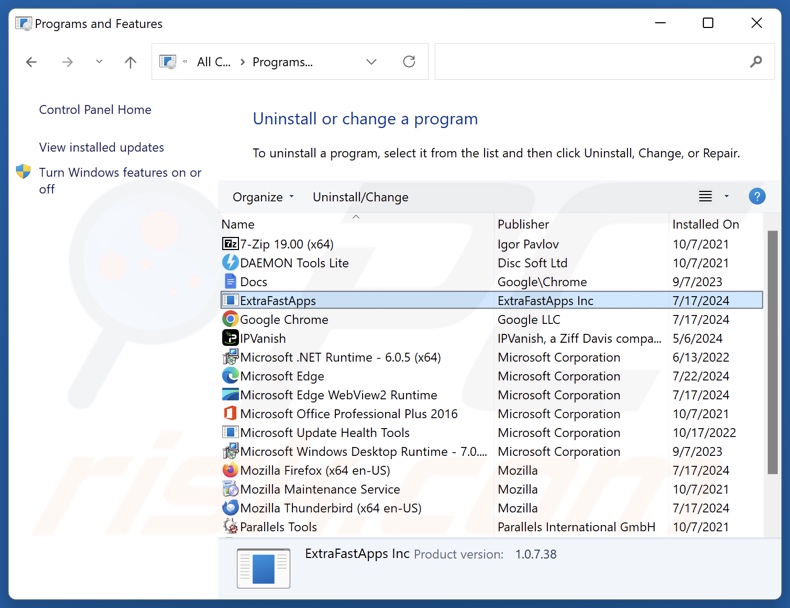
Suchen Sie im Fenster "Programme deinstallieren" nach "ExtraFastApps" und anderen verdächtigen/kürzlich installierten Anwendungen, wählen Sie diese Einträge aus und klicken Sie auf "Deinstallieren" oder "Entfernen".
Nachdem Sie die potenziell unerwünschte Anwendung deinstalliert haben, überprüfen Sie Ihren Computer auf verbleibende unerwünschte Komponenten oder mögliche Malware-Infektionen. Verwenden Sie zum Scannen Ihres Computers die empfohlene Software zum Entfernen von Malware.
Unerwünschte Erweiterungen aus Internetbrowsern entfernen:
Zum Zeitpunkt der Recherche installierte ExtraFastApps keine unerwünschten Browser-Erweiterungen. Einige unerwünschte Anwendungen können jedoch zusammen mit Adware und Browser-Hijackern installiert werden. Wenn Sie beim Surfen im Internet auf unerwünschte Werbung oder Weiterleitungen stoßen, fahren Sie mit der unten stehenden Anleitung zur Entfernung fort.
Video, das zeigt, wie man potenziell unerwünschte Browser-Add-ons entfernt:
 Entfernen Sie bösartige Erweiterungen aus Google Chrome:
Entfernen Sie bösartige Erweiterungen aus Google Chrome:
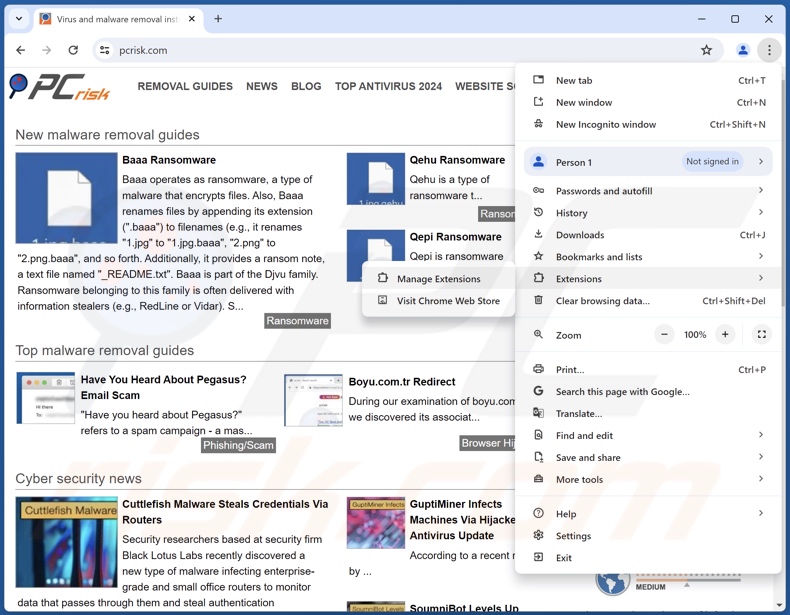
Klicken Sie auf das Chrome-Menü-Symbol ![]() (in der oberen rechten Ecke von Google Chrome), wählen Sie "Weitere Tools" und klicken Sie auf "Erweiterungen". Suchen Sie nach allen kürzlich installierten verdächtigen Erweiterungen, wählen Sie diese Einträge aus und klicken Sie auf "Entfernen".
(in der oberen rechten Ecke von Google Chrome), wählen Sie "Weitere Tools" und klicken Sie auf "Erweiterungen". Suchen Sie nach allen kürzlich installierten verdächtigen Erweiterungen, wählen Sie diese Einträge aus und klicken Sie auf "Entfernen".
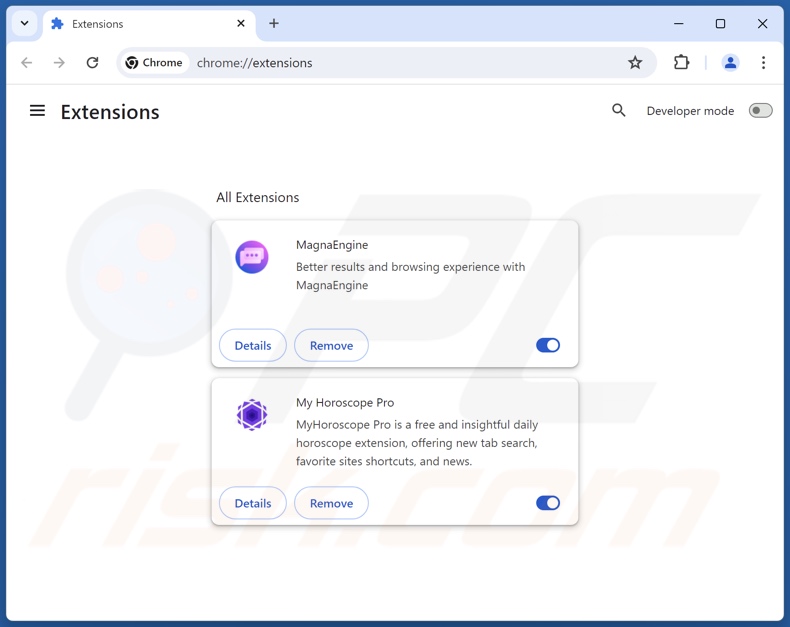
Alternative Methode:
Falls Sie weiterhin Probleme mit der Entfernung von extrafastapps potenziell unerwünschte anwendung haben, setzen Sie die Einstellungen Ihres Google Chrome Browsers zurück. Klicken Sie auf das Chrome Menü-Symbol ![]() (in der oberen rechten Ecke von Google Chrome) und wählen Sie Einstellungen. Scrollen Sie zum Ende der Seite herunter. Klicken Sie auf den Erweitert... Link.
(in der oberen rechten Ecke von Google Chrome) und wählen Sie Einstellungen. Scrollen Sie zum Ende der Seite herunter. Klicken Sie auf den Erweitert... Link.

Nachdem Sie zum Ende der Seite hinuntergescrollt haben, klicken Sie auf das Zurücksetzen (Einstellungen auf ihren ursprünglichen Standard wiederherstellen) Feld.

Im geöffneten Fenster bestätigen Sie, dass Sie die Google Chrome Einstellungen auf Standard zurücksetzen möchten, indem Sie auf das Zurücksetzen Feld klicken.

 Entfernen Sie bösartige Plugins aus Mozilla Firefox:
Entfernen Sie bösartige Plugins aus Mozilla Firefox:
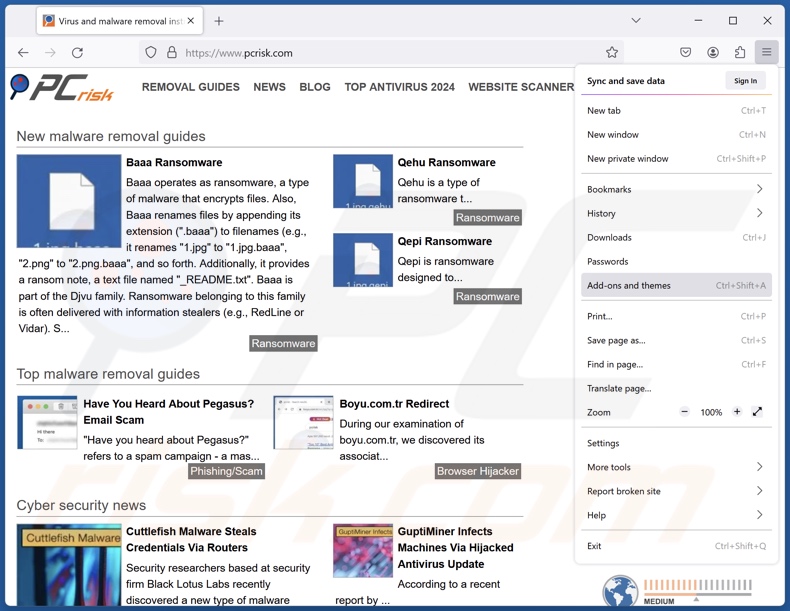
Klicken Sie auf das Firefox-Menü ![]() (in der oberen rechten Ecke des Hauptfensters), wählen Sie "Add-ons und Themen". Klicken Sie auf "Erweiterungen", suchen Sie im geöffneten Fenster alle kürzlich installierten verdächtigen Erweiterungen, klicken Sie auf die drei Punkte und dann auf "Entfernen".
(in der oberen rechten Ecke des Hauptfensters), wählen Sie "Add-ons und Themen". Klicken Sie auf "Erweiterungen", suchen Sie im geöffneten Fenster alle kürzlich installierten verdächtigen Erweiterungen, klicken Sie auf die drei Punkte und dann auf "Entfernen".
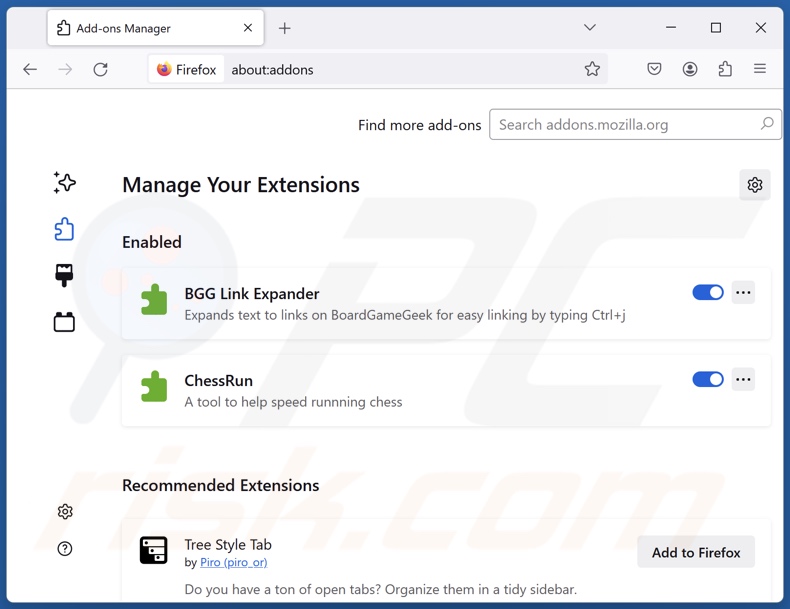
Alternative Methode:
Computernutzer, die Probleme mit der Entfernung von extrafastapps potenziell unerwünschte anwendung haben, können Ihre Mozilla Firefox Einstellungen auf Standard zurücksetzen. Öffnen Sie Mozilla Firefox. In der oberen rechten Ecke des Hauptfensters klicken Sie auf das Firefox Menü ![]() , im geöffneten Menü klicken Sie auf das Hilfsmenü öffnen Feld
, im geöffneten Menü klicken Sie auf das Hilfsmenü öffnen Feld ![]()

Wählen Sie Problemlösungsinformationen.

Im geöffneten Fenster klicken Sie auf das Firefox Zurücksetzen Feld.

Im geöffneten Fenster bestätigen Sie, dass sie die Mozilla Firefox Einstellungen auf Standard zurücksetzen wollen, indem Sie auf das Zurücksetzen Feld klicken.

 Bösartige Erweiterungen von Safari entfernen:
Bösartige Erweiterungen von Safari entfernen:

Vergewissern Sie sich, dass Ihr Safari Browser aktiv ist, klicken Sie auf das Safari Menü und wählen Sie Einstellungen...

Klicken Sie im geöffneten Fenster auf Erweiterungen, suchen Sie nach kürzlich installierten, verdächtigen Erweiterungen, wählen Sie sie aus und klicken Sie auf Deinstallieren.
Alternative Methode:
Vergewissern Sie sich, dass Ihr Safari Browser aktiv ist und klicken Sie auf das Safari Menü. Vom sich aufklappenden Auswahlmenü wählen Sie Verlauf und Internetseitendaten löschen...

Wählen Sie im geöffneten Fenster Gesamtverlauf und klicken Sie auf das Verlauf löschen Feld.

 Bösartige Erweiterungen von Microsoft Edge entfernen:
Bösartige Erweiterungen von Microsoft Edge entfernen:

Klicken Sie auf das Edge Menüsymbol ![]() (in der oberen rechten Ecke von Microsoft Edge), wählen Sie "Erweiterungen". Suchen Sie nach allen kürzlich installierten verdächtigen Browser-Add-Ons und klicken Sie unter deren Namen auf "Entfernen".
(in der oberen rechten Ecke von Microsoft Edge), wählen Sie "Erweiterungen". Suchen Sie nach allen kürzlich installierten verdächtigen Browser-Add-Ons und klicken Sie unter deren Namen auf "Entfernen".

Alternative Methode:
Wenn Sie weiterhin Probleme mit der Entfernung von extrafastapps potenziell unerwünschte anwendung haben, setzen Sie Ihre Microsoft Edge Browsereinstellungen zurück. Klicken Sie auf das Edge Menüsymbol ![]() (in der oberen rechten Ecke von Microsoft Edge) und wählen Sie Einstellungen.
(in der oberen rechten Ecke von Microsoft Edge) und wählen Sie Einstellungen.

Im geöffneten Einstellungsmenü wählen Sie Einstellungen wiederherstellen.

Wählen Sie Einstellungen auf ihre Standardwerte zurücksetzen. Im geöffneten Fenster bestätigen Sie, dass Sie die Microsoft Edge Einstellungen auf Standard zurücksetzen möchten, indem Sie auf die Schaltfläche "Zurücksetzen" klicken.

- Wenn dies nicht geholfen hat, befolgen Sie diese alternativen Anweisungen, die erklären, wie man den Microsoft Edge Browser zurückstellt.
Zusammenfassung:
 Meistens infiltrieren werbefinanzierte Software, oder potenziell unerwünschte Anwendungen, die Internetbrowser von Benutzern beim Herunterladen kostenloser Software. Einige der bösartigen Downloadseiten für kostenlose Software, erlauben es nicht, die gewählte Freeware herunterzuladen, falls sich Benutzer dafür entscheiden, die Installation beworbener Software abzulehnen. Beachten Sie, dass die sicherste Quelle zum Herunterladen kostenloser Software die Internetseite ihrer Entwickler ist. Falls Ihr Download von einem Downloadklienten verwaltet wird, vergewissern Sie sich, dass Sie die Installation geförderter Browser Programmerweiterungen und Symbolleisten ablehnen.
Meistens infiltrieren werbefinanzierte Software, oder potenziell unerwünschte Anwendungen, die Internetbrowser von Benutzern beim Herunterladen kostenloser Software. Einige der bösartigen Downloadseiten für kostenlose Software, erlauben es nicht, die gewählte Freeware herunterzuladen, falls sich Benutzer dafür entscheiden, die Installation beworbener Software abzulehnen. Beachten Sie, dass die sicherste Quelle zum Herunterladen kostenloser Software die Internetseite ihrer Entwickler ist. Falls Ihr Download von einem Downloadklienten verwaltet wird, vergewissern Sie sich, dass Sie die Installation geförderter Browser Programmerweiterungen und Symbolleisten ablehnen.
Hilfe beim Entfernen:
Falls Sie Probleme beim Versuch extrafastapps potenziell unerwünschte anwendung von Ihrem Computer zu entfernen haben, bitten Sie bitte um Hilfe in unserem Schadensoftware Entfernungsforum.
Kommentare hinterlassen:
Falls Sie zusätzliche Informationen über extrafastapps potenziell unerwünschte anwendung, oder ihre Entfernung haben, teilen Sie bitte Ihr Wissen im unten aufgeführten Kommentare Abschnitt.
Quelle: https://www.pcrisk.com/removal-guides/30525-extrafastapps-unwanted-application
Häufig gestellte Fragen (FAQ)
Was ist der Zweck einer unerwünschten Anwendung?
Unerwünschte Anwendungen zielen darauf ab, auf Kosten der Opfer Einnahmen zu erzielen. Zu den Methoden, die zur Erzielung von Gewinnen eingesetzt werden, gehören: Aufforderung zum Kauf von gefälschten Aktivierungsschlüsseln, Befürwortung von Inhalten (über Werbung, Weiterleitungen usw.), Sammlung/Verkauf privater Informationen, Werbung für In-App-Käufe usw.
Ist die unerwünschte Anwendung ExtraFastApps legal?
Normalerweise werden unerwünschte Anwendungen als legal angesehen, da ihre EULAs (Endbenutzer-Lizenzvereinbarungen) Informationen über die Funktionsweise der Software enthalten.
Ist die Installation von ExtraFastApps auf meinem Computer gefährlich?
ExtraFastApps zielt darauf ab, Benutzer zum Kauf des gefälschten Aktivierungsschlüssels zu verleiten. Die Opfer dieser Betrugssoftware erleiden finanzielle Verluste. Unerwünschte Anwendungen haben jedoch oft schädliche Fähigkeiten, und das könnte auch auf ExtraFastApps zutreffen. Diese Anwendungen infiltrieren Systeme in der Regel auch in mehreren Varianten. Im Allgemeinen ist Software dieser Art mit Systeminfektionen, Datenschutzproblemen und finanziellen Verlusten verbunden.
Hilft mir Combo Cleaner bei der Entfernung von ExtraFastApps unerwünschter Anwendung?
Ja, Combo Cleaner kann Systeme scannen und erkannte unerwünschte/schädliche Anwendungen entfernen. Es ist zu beachten, dass die manuelle Entfernung (ohne die Hilfe von Sicherheitstools) möglicherweise unwirksam ist. Nachdem eine Anwendung manuell entfernt wurde, können Dateireste im System verborgen bleiben. Darüber hinaus können diese Komponenten weiterhin ausgeführt werden und Probleme verursachen. Daher ist es von größter Wichtigkeit, unerwünschte Software gründlich zu entfernen.
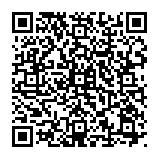
▼ Diskussion einblenden